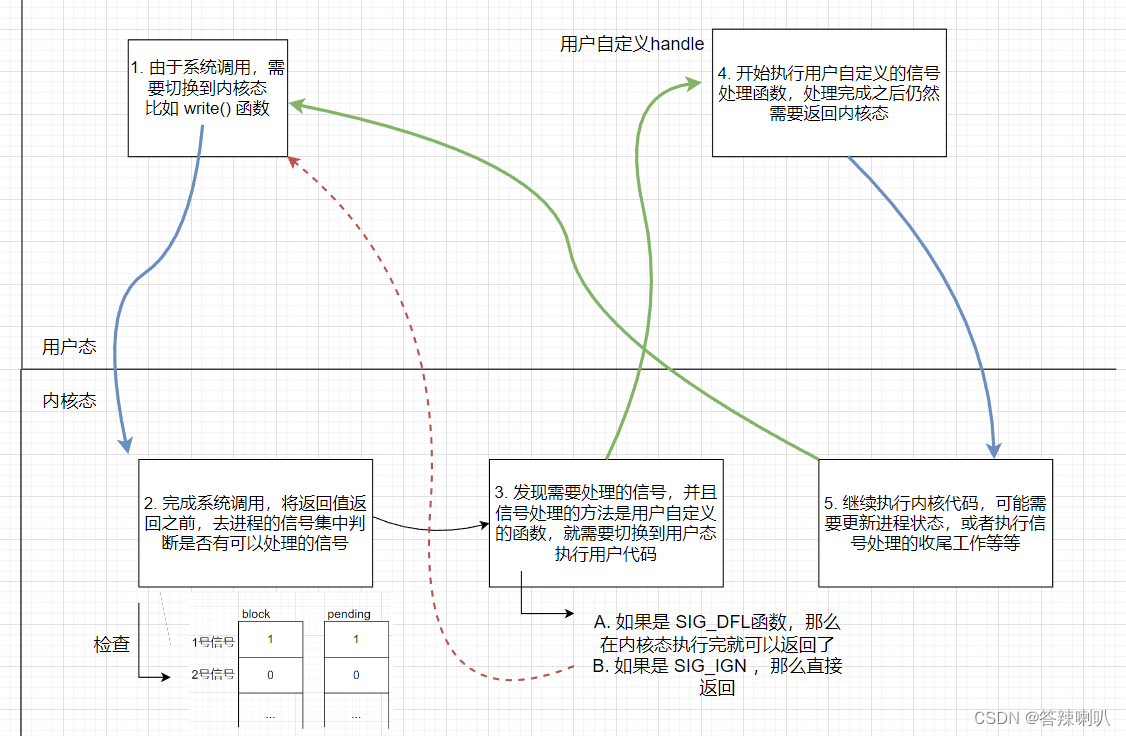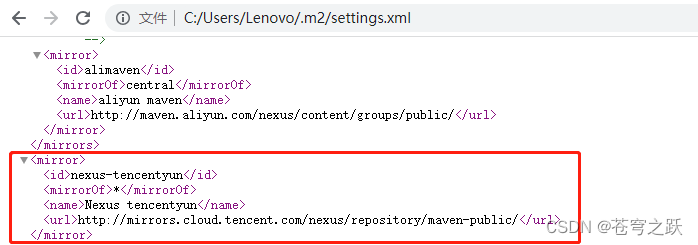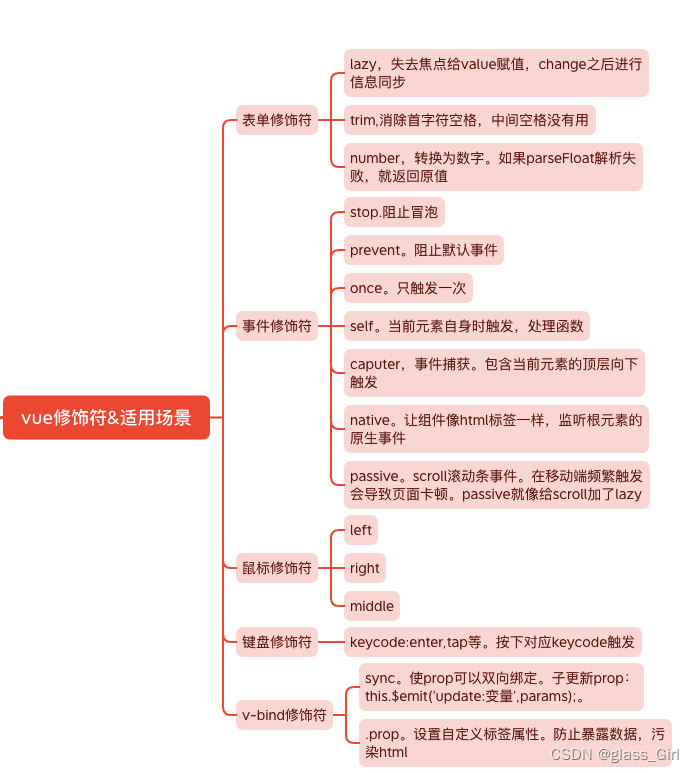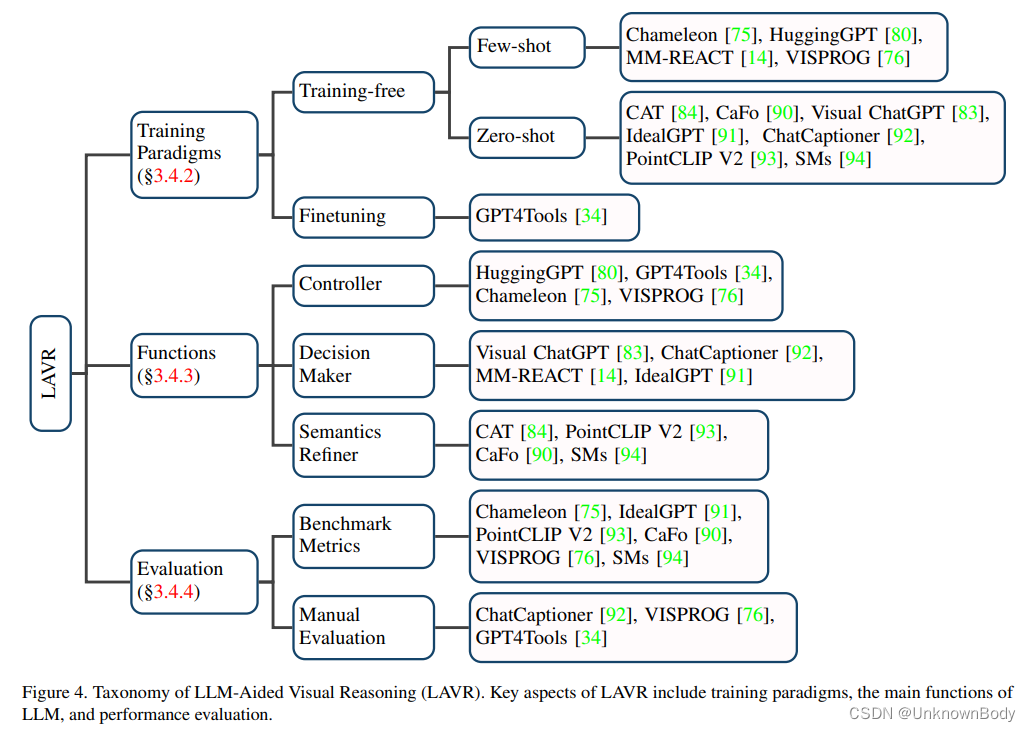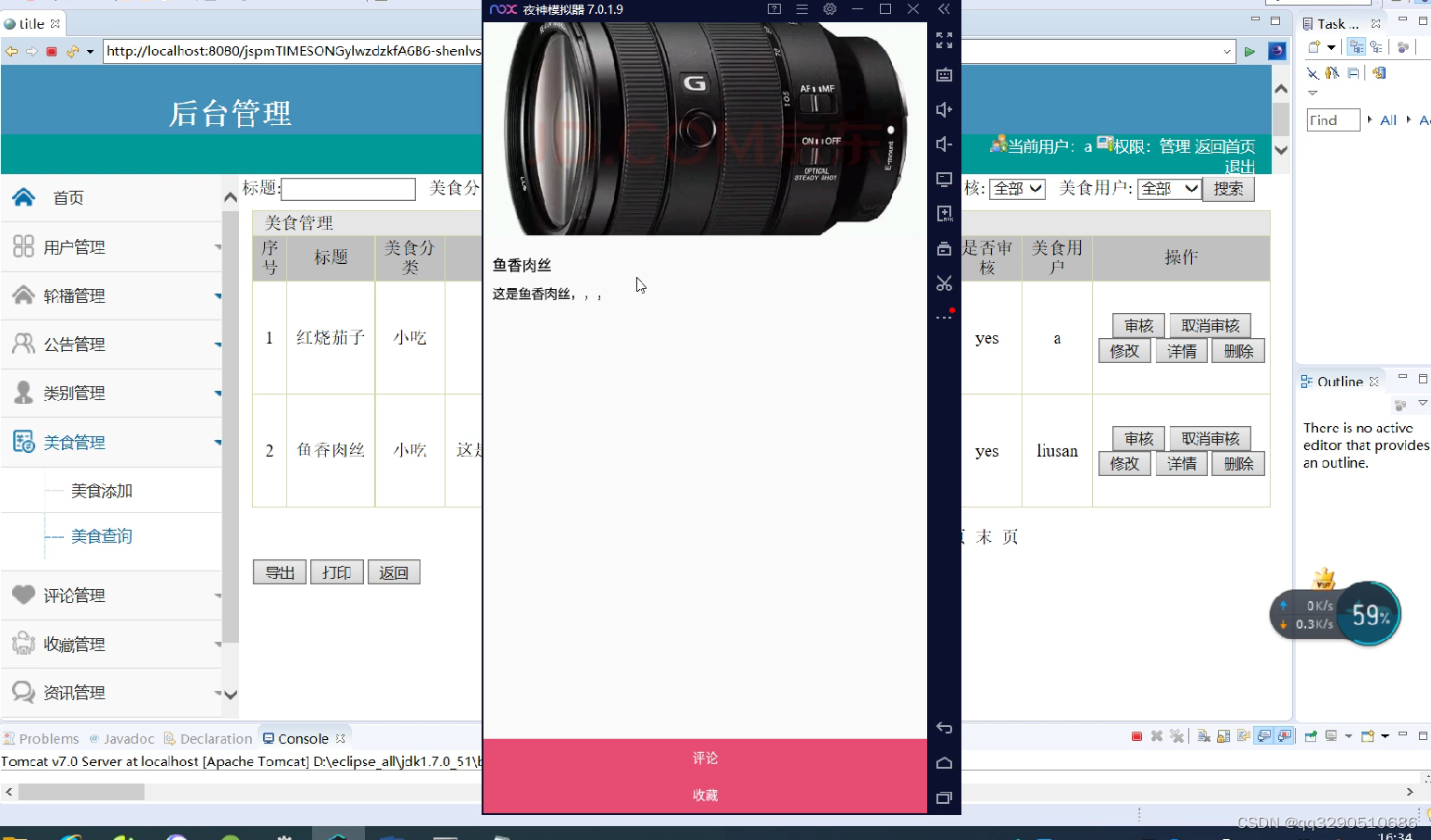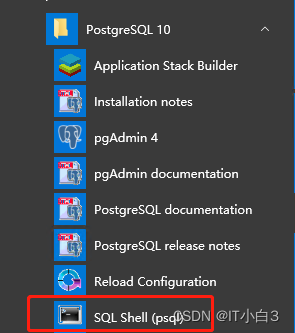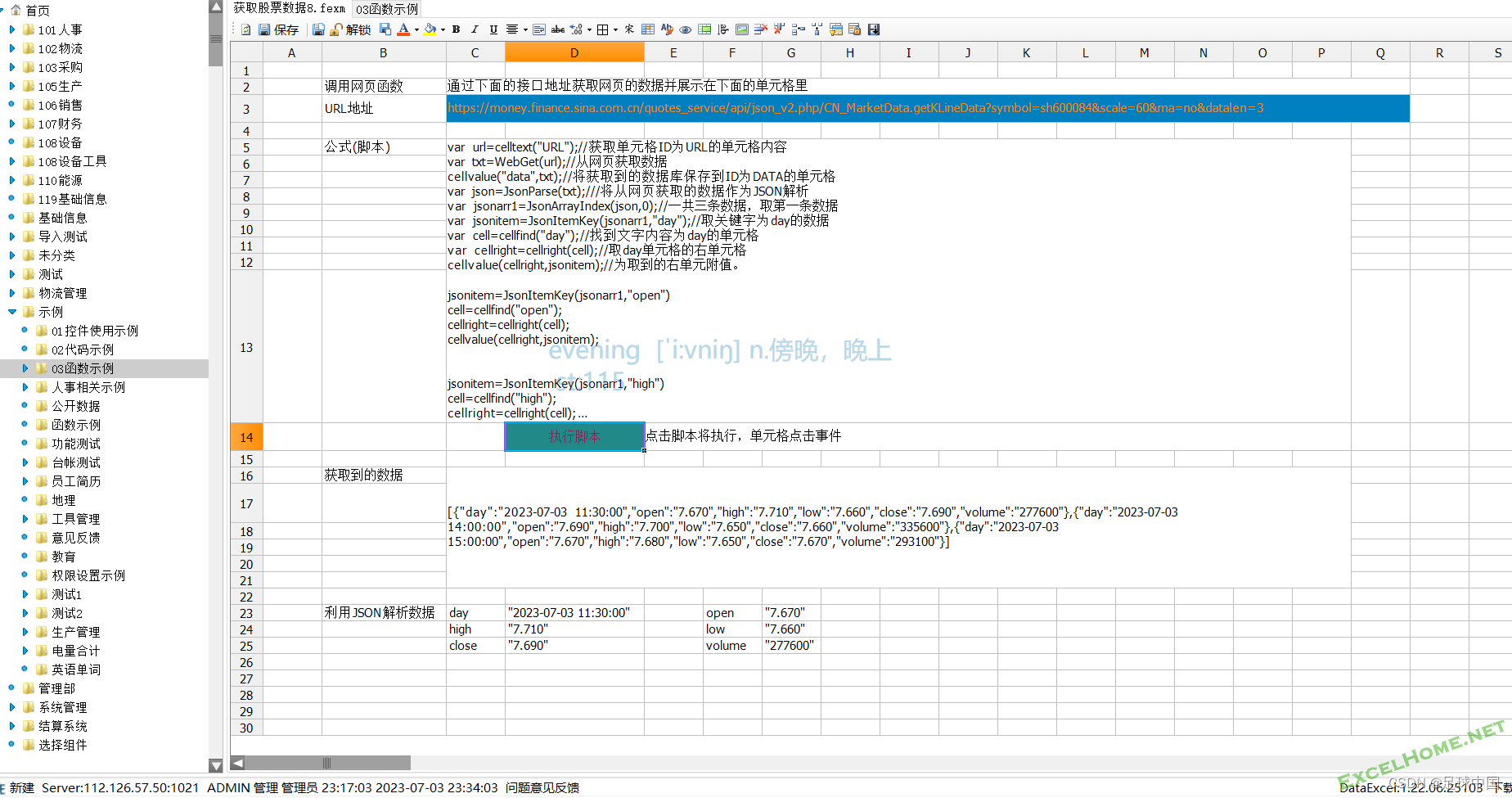Go语言MinGW的安装
相比在 Linux 平台上安装 GCC 编译环境,在 Windows 平台上安装 MinGW 是比较简单的,只需经历以下几个过
程。
1、MINGW32位安装
1、打开 [MinGW 官网] https://osdn.net/projects/mingw/,下载 MinGW 安装包。

点击即可下载最新版的 MinGW。
2、下载完成后,会得到一个名为 mingw-get-setup.exe 的安装包,双击打开它,可以看到如下的对话框:

3、直接点击 Install,进入下面的对话框:

4、读者可根据自己操作系统的实际情况,自定义 MinGW 的安装位置,然后点击 continue,进入下面的对话
框:


5、进入安装 MinGW 配置器的界面,读者耐心等待安装完成(显示 100%)即可。安装完成之后,我们会得到一
个名为 MinGW Installer Manager 的软件,借助它,我们可以随时根据需要修改 GCC 编译器的配置。点击
continue,会自动弹出配置界面,如下所示:

为使 GCC 同时支持编译 C 语言和 C++,需勾选图中标注的 2 项。我们知道,GCC 还支持其它编程语言,读者可借
助此配置器,随时实际需要安装自己需要的编译环境。勾选完成后,在菜单栏中选择 Installation -> Apply
Changes,弹出如下对话框:


选择 Apply。然后耐心等待,直至安装成功,即可关闭此界面。注意,整个安装过程中可能会提示某些组件下载
失败,但没关系,后续需要时,可以通过 MinGw Installer安装界面中的 All Packages 选项中,手动选择指定的
安装包进行安装。

6、在安装完成的基础上,我们需要手动配置 PATH 环境变量。依次右击计算机(我的电脑) -> 属性 -> 高级系统
设置 -> 环境变量,建议读者在当前用户的 PATH 环境变量中增加 MinGW 的安装路径,例如我将其安装到了
C:\zsxsoftware\MinGW文件夹中,因此 PATH 环境变量的设置如下:

7、由此,打开命令行窗口(通过在搜索栏中执行 cmd 指令即可),输入gcc -v指令,如果输出 GCC 编译器的
具体信息,则表示安装成功,例如:

2、MINGW64位安装
下载地址:https://sourceforge.net/projects/mingw-w64/


下载的软件包:x86_64-8.1.0-release-win32-seh-rt_v6-rev0.7z
解压配置环境变量:

这样64位的就安装完成了。
3、MinGW的使用
通过上面的安装,我们就可以在当前 Windows 平台上编译、运行 C 或者 C++ 程序了。
这里以运行一个 C 语言程序为例(存储路径为:D:\demo.c):
#include <stdio.h>
#include <stdlib.h>
int main(){ printf("Hello, World!"); system("pause"); return 0;
}
在此基础上,在命令行窗口中执行如下指令:
C:\Users\mengma>gcc D:\demo.c -o D:\demo.exe
其会在 D 盘生成一个 demo.exe 可执行文件,找到该文件并双击,即可看到程序的执行结果:
Hello, World!